oppo 手机书签怎么管理?
是关于OPPO手机书签管理的详细指南,涵盖添加、分类、整理及高级操作等内容:

基础操作:如何添加书签
-
自带浏览器
打开OPPO自带的浏览器应用,进入目标网页,在网址栏左侧找到五角星图标并点击,选择“添加至书签”即可保存当前页面,若浏览器底部显示三条横线的菜单键,也可通过此路径触发相同的保存选项,用户还能选择将网页直接添加到首页快捷方式,实现一键访问。
-
第三方浏览器(如谷歌浏览器)
需先安装谷歌浏览器,访问目标页面后,点击地址栏右侧的星形图标完成基础保存,进一步管理时,可点击右上角的【自定义及控制Google Chrome】按钮,进入“书签管理器”,在此界面支持新建文件夹并对多个链接进行批量归类,提升效率,启用“显示书签栏”功能后,常用网站会更直观地陈列在工具栏区域。
书签查看与日常维护
-
入口定位:无论使用哪种浏览器,通常均可通过底部导航栏或侧边菜单键进入书签列表页,自带浏览器的用户点击相应图标即可浏览所有已存网页;第三方应用则可能需从更多选项中调出收藏夹界面。
-
删除单个条目:在书签列表中找到目标项,向左滑动对应条目,系统会自动执行删除操作,部分场景下也支持长按弹出编辑窗口进行处理。

-
批量处理技巧:借助文件夹功能实现高效组织,以Chrome为例,用户可以自由创建分类目录(如工作资料、娱乐资讯),并将关联性强的多个书签拖入同一分组内,避免线性排列导致的混乱。
进阶管理策略
| 需求场景 | 实现方法 | 适用对象 |
|---|---|---|
| 跨设备同步 | 登录同一账号开启云同步服务,确保不同终端间的书签数据实时更新 | 多设备用户 |
| 快速定位重要链接 | 将高频访问的网站固定到首页或者启用书签栏常驻显示 | 追求效率的操作者 |
| 防止误删丢失 | 定期备份至云端存储空间,必要时可通过设置→云同步设置→恢复历史收藏数据找回记录 | 注重安全性的谨慎型用户 |
异常情况应对方案
当遇到浏览器卸载导致本地数据清空的问题时,若有提前绑定账户并开启同步功能,则可通过以下步骤挽回:进入应用的设置板块→选择云同步配置项→触发历史收藏数据的复原流程→最终点击“恢复书签”按钮完成操作,该机制尤其适用于因误操作造成的意外损失。
OPPO手机的书签管理体系兼具灵活性与功能性,既满足基础的需求,又提供丰富的自定义空间,用户可根据实际使用习惯选择合适的工具组合,构建个性化的信息检索网络。
FAQs
-
问:为什么有时候找不到刚刚添加的书签?
- 答:这可能是由于未正确保存或视图模式被切换所致,请检查是否选择了正确的存储位置(如特定文件夹),同时确认当前界面不是处于隐私浏览模式——该模式下临时数据不会持久化保留。
-
问:能否将电脑端的书签导入到OPPO手机里?
- 答:可以间接实现,先将电脑浏览器的书签导出为HTML文件,再利用云盘或其他传输方式将文件发送到手机端,最后通过手动导入功能完成迁移。(注:具体兼容性视手机浏览器的支持情况而定
版权声明:本文由环云手机汇 - 聚焦全球新机与行业动态!发布,如需转载请注明出处。





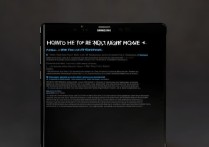
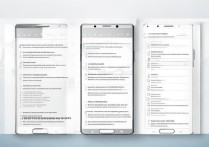





 冀ICP备2021017634号-5
冀ICP备2021017634号-5
 冀公网安备13062802000102号
冀公网安备13062802000102号